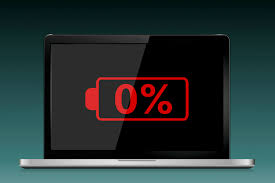
Foto: Windows Report
Teknologi.id – Laptop merupakan salah satu alat elektronik yang
menggunakan baterai sebagai energi untuk dapat menjalankannya.
Sama seperti perangkat elektronik
lain, laptop juga seringkali berkutat dengan masalah baterai.
Baterai sejatinya memiliki masa
pakai yang seiring berjalannya waktu dapat mempengaruhi kinerja dari baterai
itu sendiri.
Kualitas kesehatan baterai tergantung
pada siklus pemakaian perangkat. Semakin tinggi intensitas pemakaian, maka
semakin cepat baterai kamu mencapai batas yang ditentukan.
Oleh sebab itu, penting bagi pengguna
Windows 10 untuk mengetahui cara mengetahui kondisi kesehatan baterai agar bisa
melakukan langkah preventif apabila ada indikasi kerusakan.
Berikut cara mengetahui kondisi baterai laptop di Windows 10, dihimpun dari Kompas hari Selasa 06 April 2021.
1. Pertama, pilih program
"Command Prompt" dengan cara membuka menu Start lalu ketik
"CMD" di kolom Search.
2. Setelah muncul, klik Open untuk
untuk menjalankan program "Command Prompt" dalam mode administrator.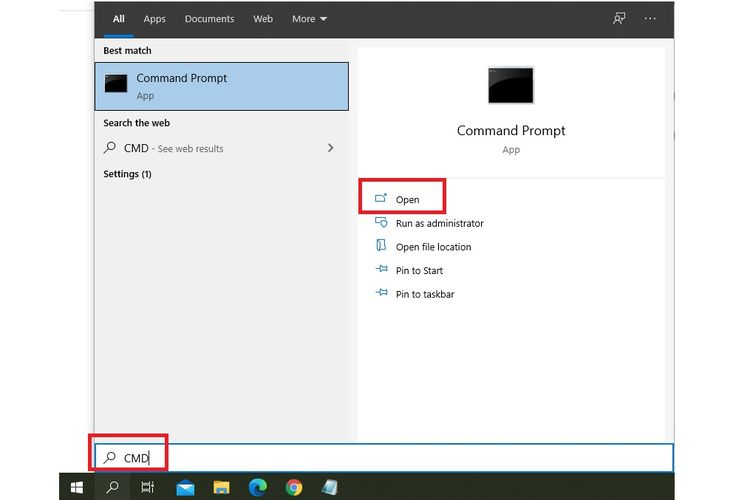
Foto: Kompas
3. Kemudian akan muncul jendela
program dengan latar belakang hitam seperti gambar berikut
4. Ketik
"powercfg/batteryreport" sebagai perintah lanjutan lalu tekan Enter.
5. Selanjutnya, perintah tersebut
akan menampilkan link (HTML) seperti ini
"C:\WINDOWS\system32\battery-report.html"
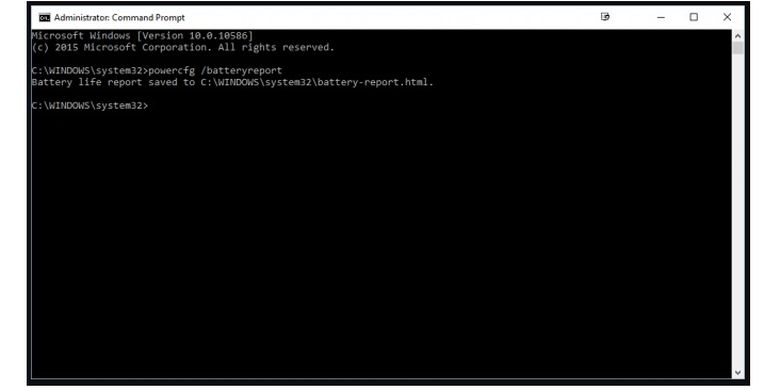
Foto: Kompas
6. Kemudian buka web browser lalu
masukan link tersebut "C:\WINDOWS\system32\battery-report.html" dan
tekan Enter.
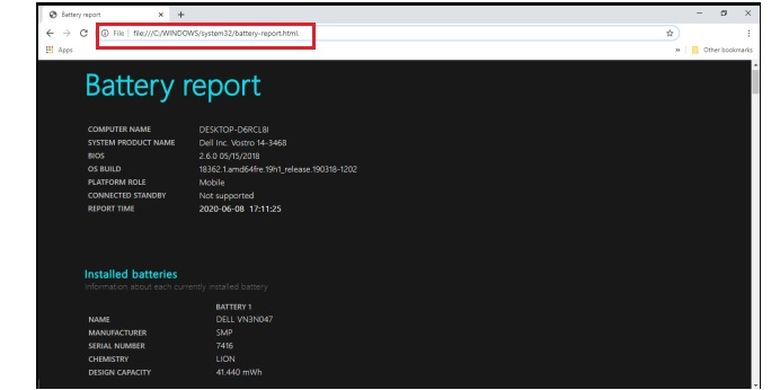
Foto: Kompas
7. Maka akan muncul halaman
"Battery Life Estimates" dan beberapa informasi lainnya seperti
"Design Capacity", "Full Charge", dan "Connected Stand
By".
Baca juga: Cara Mengatasi Access Denied di Windows 10
8. Pada tampilan tersebut terdapat gambaran
tentang berapa lama laptop akan bertahan pada kondisi penuh tergantung dengan
kapasitasnya saat ini
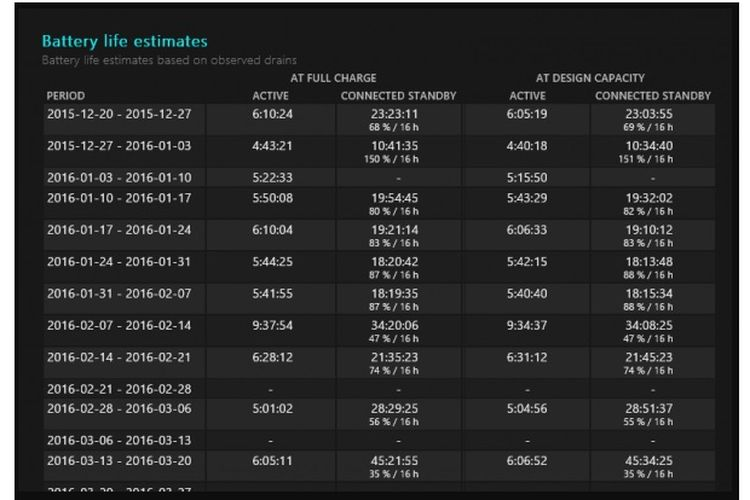
Foto: Kompas
9. Pada kolom "Battery
Usage", kamu bisa melihat riwayat penggunaan baterai serta durasi
pengisian daya yang dihabiskan pada hari-hari sebelumnya.
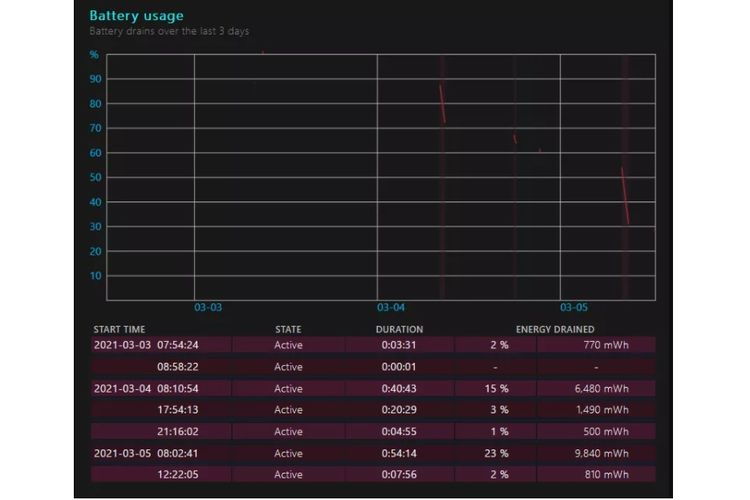
Foto: Kompas
10. Terakhir, di bagian "Recent
Usage" terdapat keterangan yang menampilkan kapasitas pemakaian baterai
dengan durasi yang disesuaikan secara real-time.
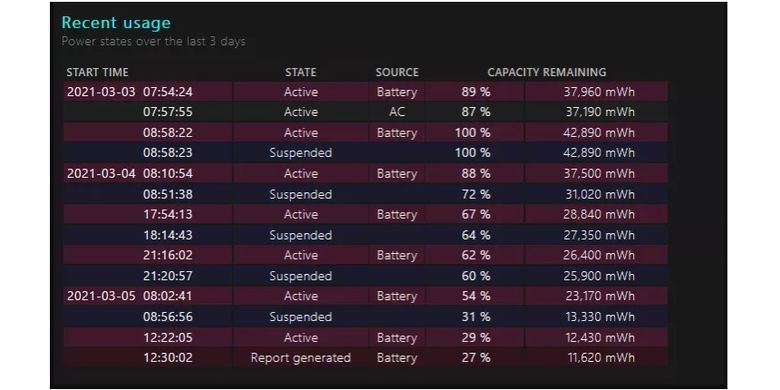
Foto: Kompas
Setelah mengetahui tingkat
kesehatan baterai yang kamu miliki, sebaiknya pertimbangkan apakah perlu
mengganti baterai yang baru atau masih dianggap mumpuni.
Yang terpenting jika memutuskan
untuk mengganti baterai maka pastikan menggunakan baterai original bukan
baterai palsu karena tentu kualitasnya belum teruji.
(fpk)

Tinggalkan Komentar